Inserire tutti i criteri desiderati: saranno cercate le app che li soddisfano tutti; se si specifica più volte lo stesso criterio, solo l'ultima occorrenza sarà considerata.

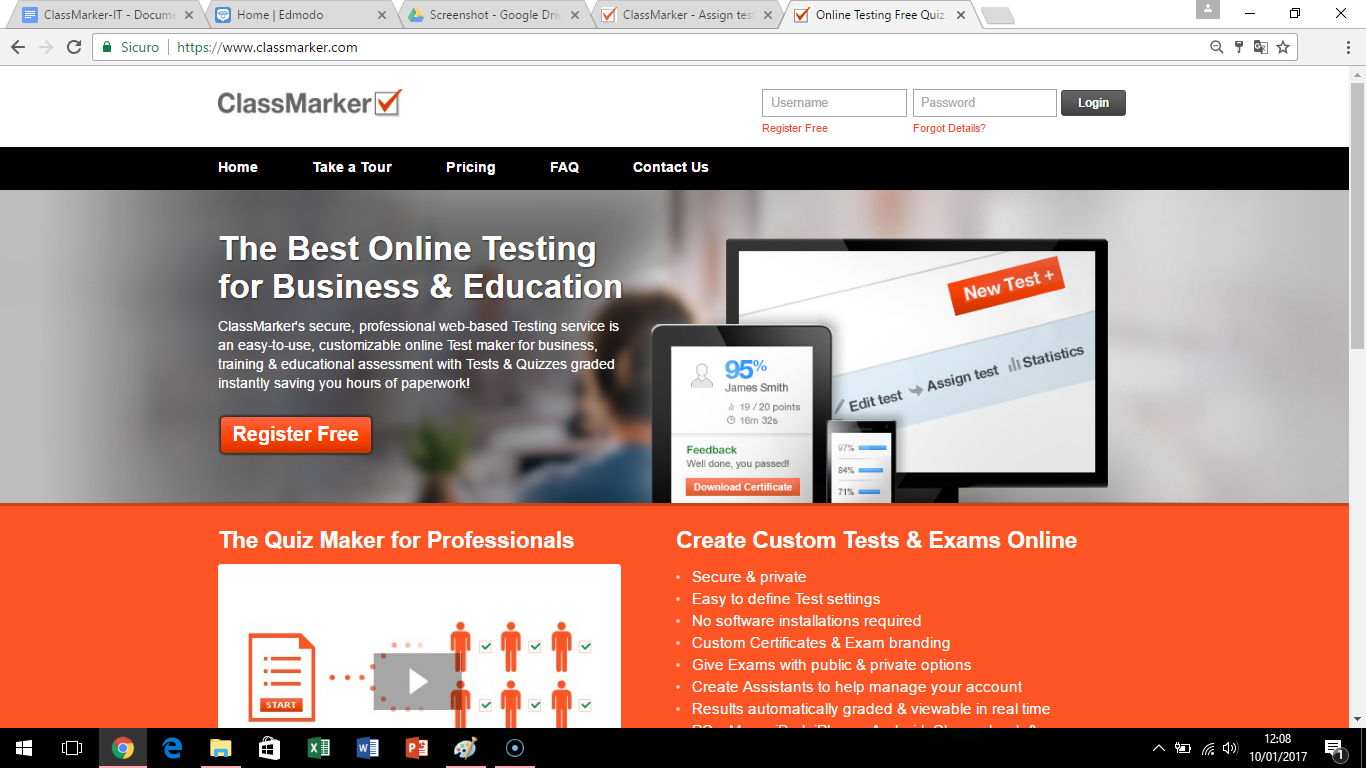 Per poter avere accesso alla creazione concreta di un test, è necessaria la registrazione al sito, cliccando su “Register Free”. A quel punto verrà domandato a che scopo verrà usata l’applicazione. Per esempio, scegliendo l’opzione “For education”, viene successivamente chiesto di inserire delle semplici credenziali, come mostra l’immagine che segue.
Per poter avere accesso alla creazione concreta di un test, è necessaria la registrazione al sito, cliccando su “Register Free”. A quel punto verrà domandato a che scopo verrà usata l’applicazione. Per esempio, scegliendo l’opzione “For education”, viene successivamente chiesto di inserire delle semplici credenziali, come mostra l’immagine che segue. 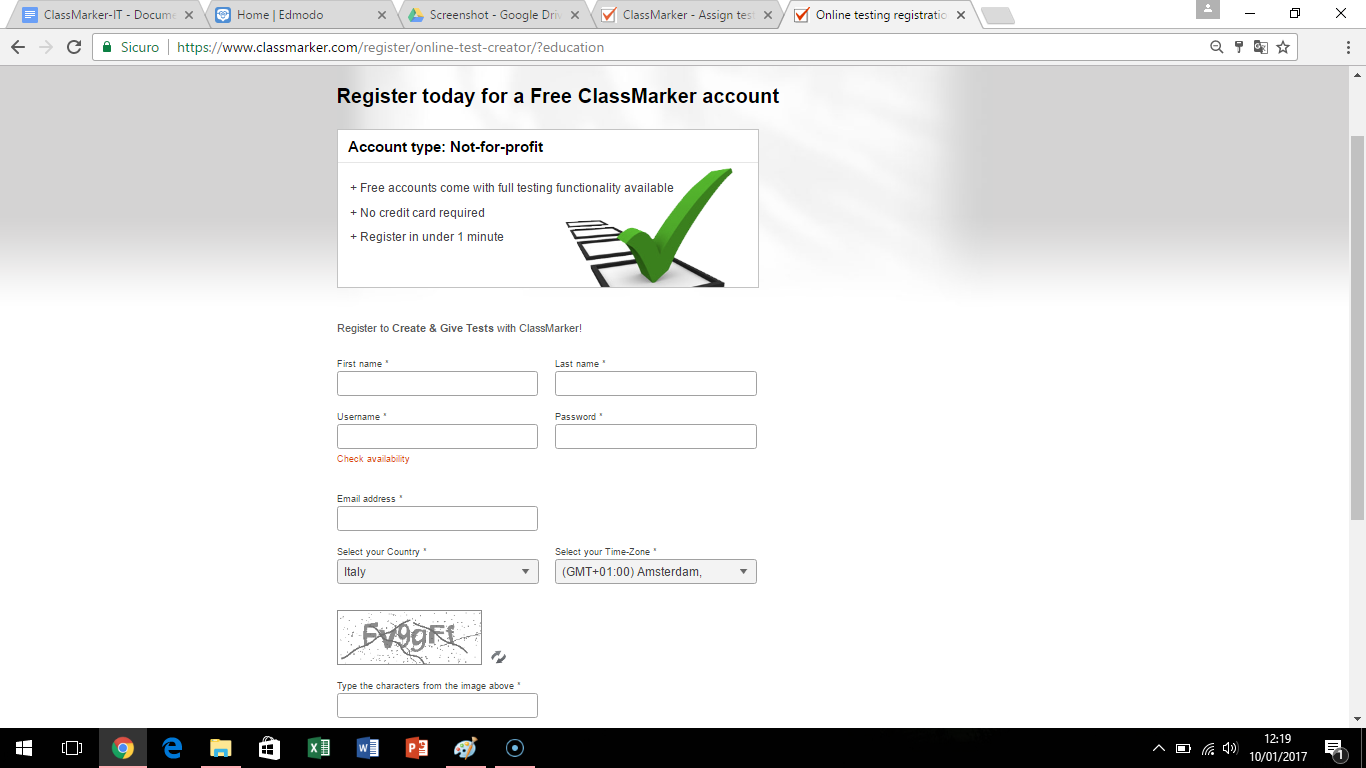 Una volta entrato nel proprio profilo si aprirà la propria schermata Dashboard (immagine che segue), dalla quale si ha facilmente accesso ai test che sono stati creati, la liste di tutte le domande che sono state inserite, i risultati, i temi dei test ed infine alle diverse categorie di test, alle statistiche, ai file condivisi ed ai certificati ottenuti.
Una volta entrato nel proprio profilo si aprirà la propria schermata Dashboard (immagine che segue), dalla quale si ha facilmente accesso ai test che sono stati creati, la liste di tutte le domande che sono state inserite, i risultati, i temi dei test ed infine alle diverse categorie di test, alle statistiche, ai file condivisi ed ai certificati ottenuti. 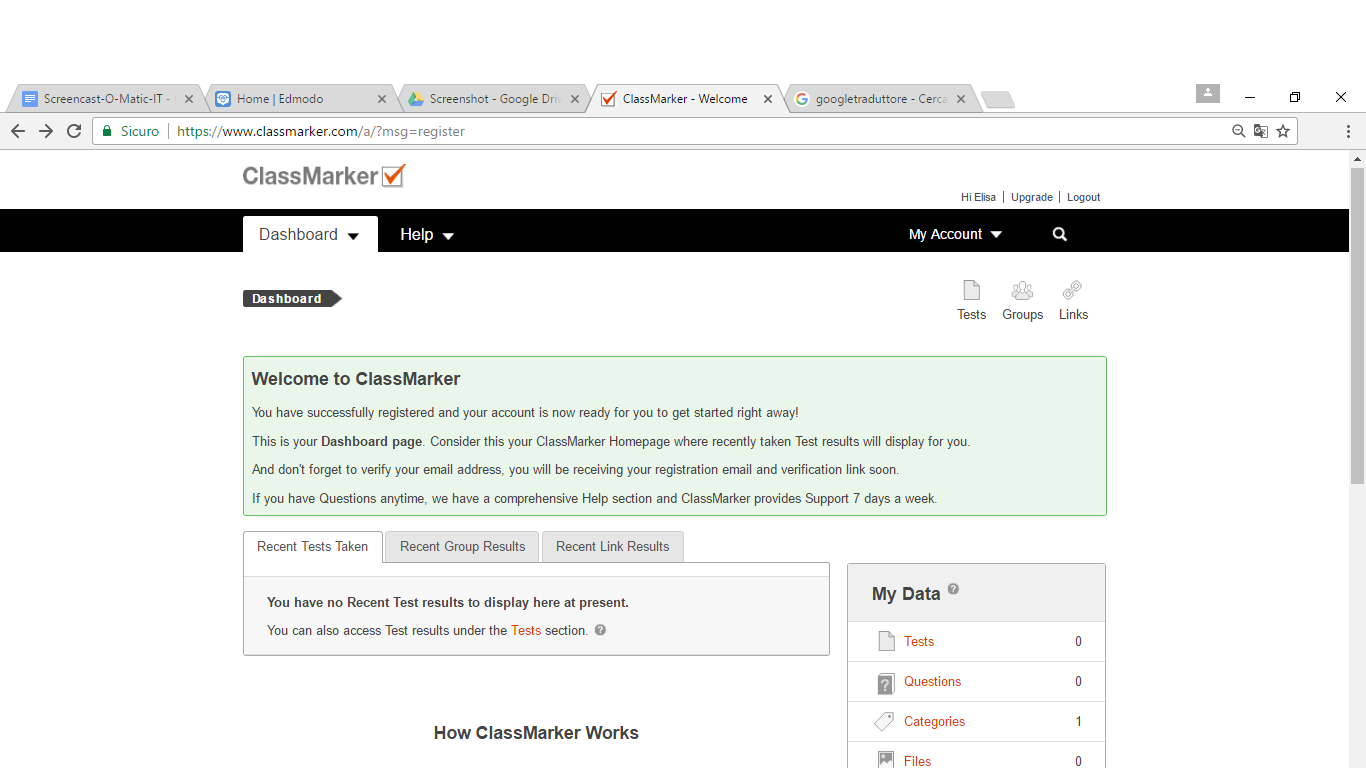
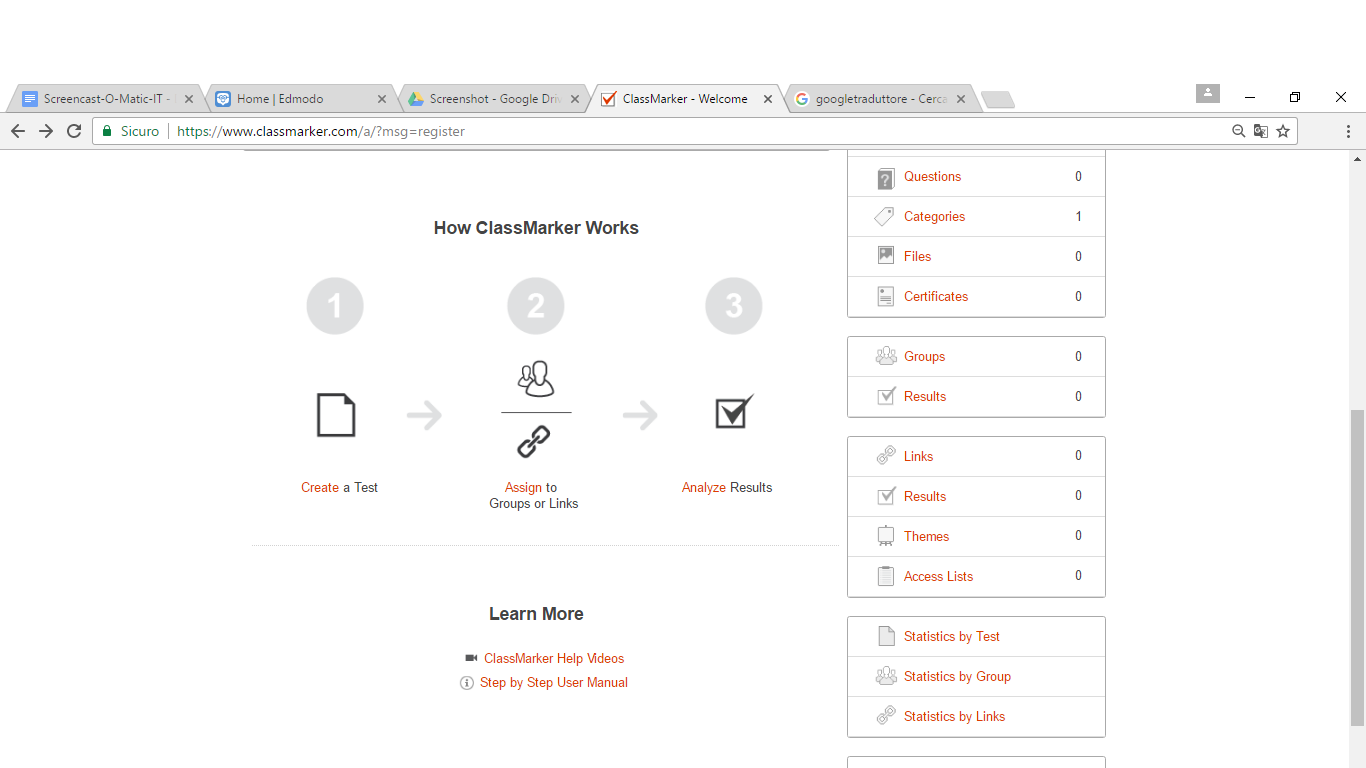 Per la creazione di un test basti cliccare su “Create a test” nella parte centrale della Dashboard oppure andare su “Tests” nel menu a destra e poi su “New Test +”. a quel punto verrà chiesto di dare un nome al nuovo test.
Per la creazione di un test basti cliccare su “Create a test” nella parte centrale della Dashboard oppure andare su “Tests” nel menu a destra e poi su “New Test +”. a quel punto verrà chiesto di dare un nome al nuovo test. 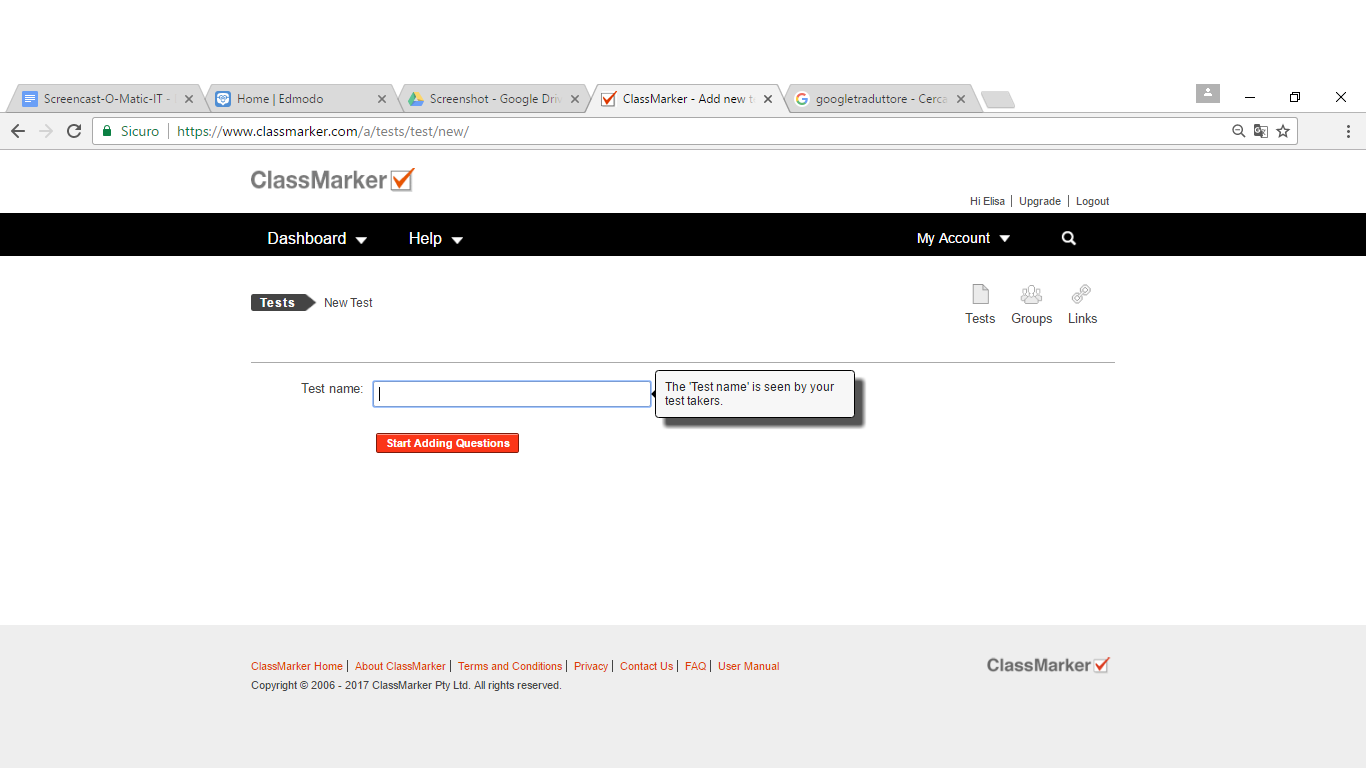 Successivamente si apre una pagina (immagine seguente) nella quale è possibile visualizzare gli aspetti tecnici ed estetici del test e quante domande sono state scritte, ma soprattutto come aggiungerle, cliccando le “Fixed Question” e subito dopo “Add new”.
Successivamente si apre una pagina (immagine seguente) nella quale è possibile visualizzare gli aspetti tecnici ed estetici del test e quante domande sono state scritte, ma soprattutto come aggiungerle, cliccando le “Fixed Question” e subito dopo “Add new”. 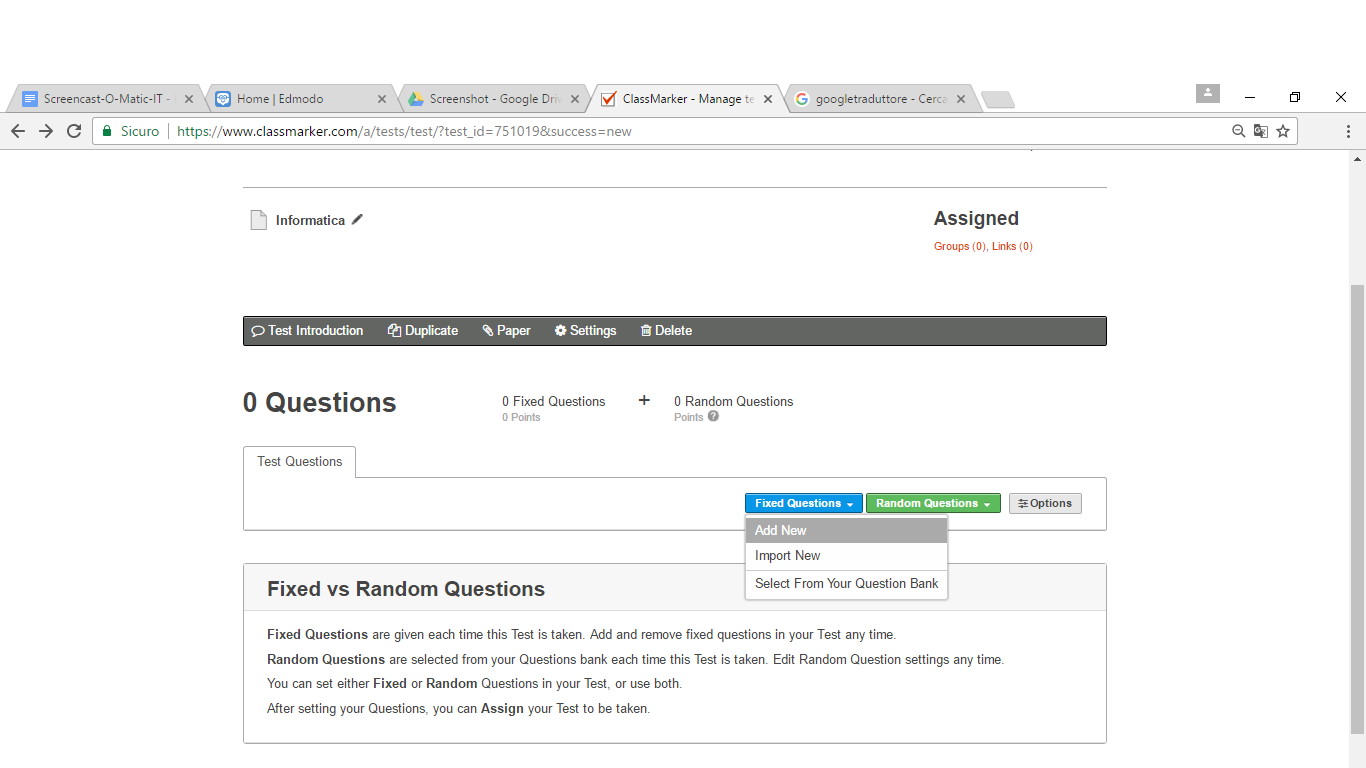 A questo punto si aprirà la schermata (immagine seguente) nella quale l’utente può scrivere le domande e sceglierne la tipologia, come per esempio a scelta multipla, vero o falso, risposta aperta ecc. E’ possibile inoltre accedere in basso a sinistra ad una preview del questionario per poi tornare ad editarlo.
A questo punto si aprirà la schermata (immagine seguente) nella quale l’utente può scrivere le domande e sceglierne la tipologia, come per esempio a scelta multipla, vero o falso, risposta aperta ecc. E’ possibile inoltre accedere in basso a sinistra ad una preview del questionario per poi tornare ad editarlo. 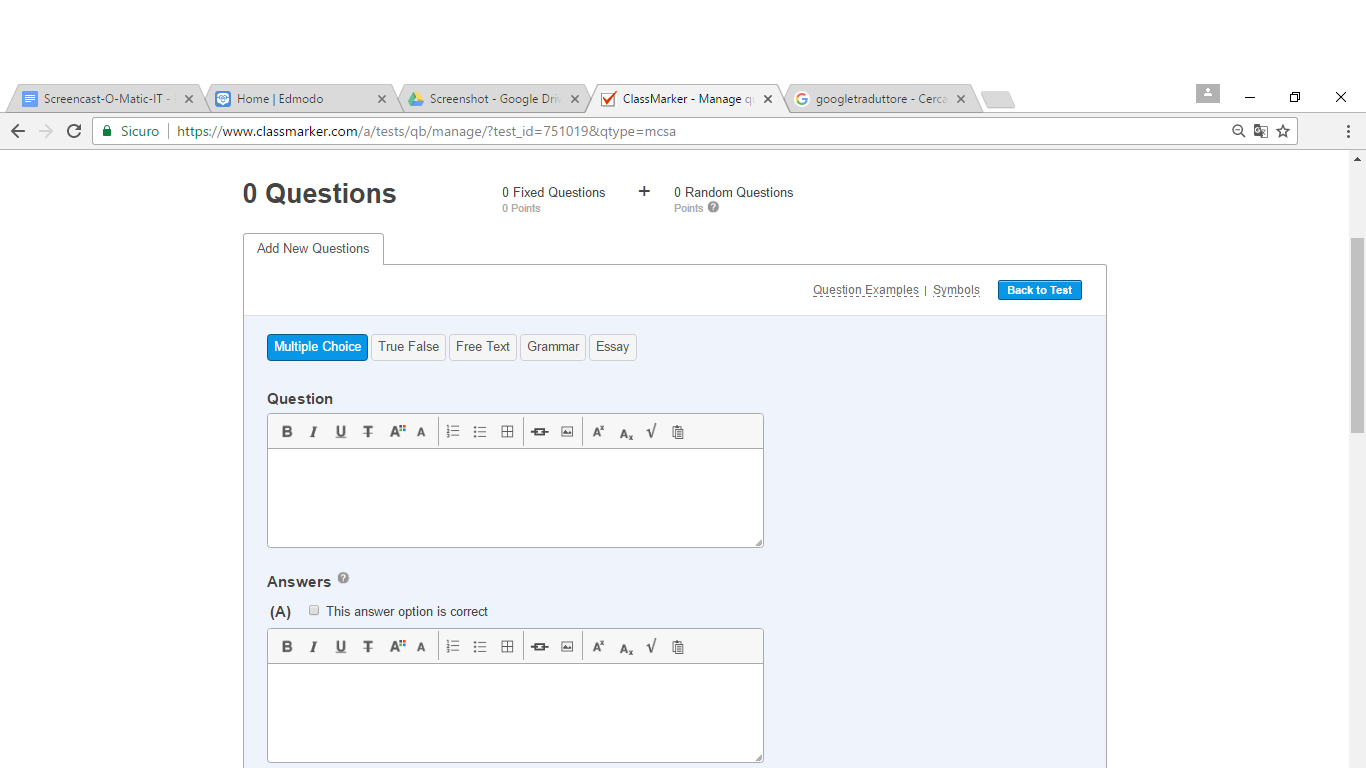 Per assegnare il test è necessario prima scegliere la modalità con la quale si vuole inviarlo e attraverso la quale gli altri utenti possono accedervi. Basta tornare sulla schermata Dashboard e dopo aver cliccato su “Test”, scegliere il nome del test che si vuole assegnare e cliccare “assign”. si aprirà così una pagine (immagine che segue) che permette di selezionare la modalità "Groups" oppure "Link".
Per assegnare il test è necessario prima scegliere la modalità con la quale si vuole inviarlo e attraverso la quale gli altri utenti possono accedervi. Basta tornare sulla schermata Dashboard e dopo aver cliccato su “Test”, scegliere il nome del test che si vuole assegnare e cliccare “assign”. si aprirà così una pagine (immagine che segue) che permette di selezionare la modalità "Groups" oppure "Link". 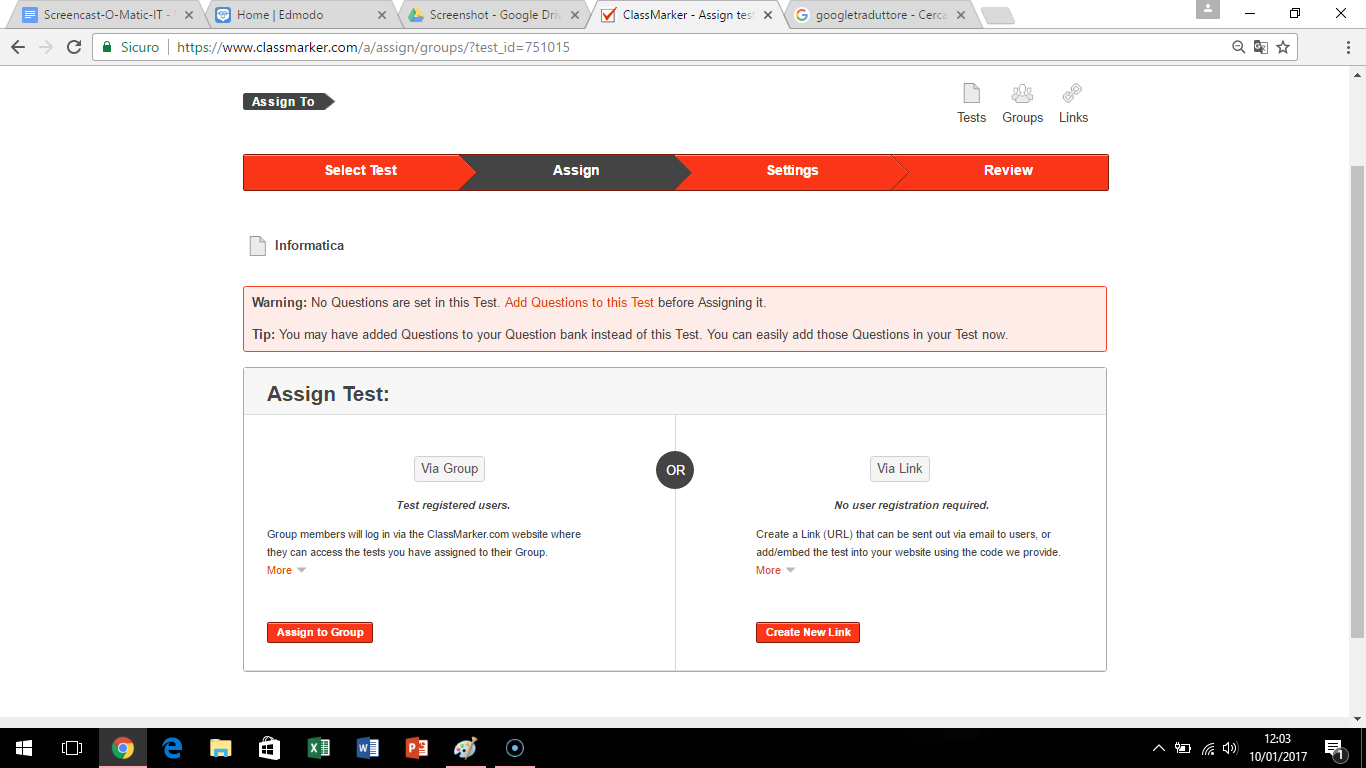 La modalità "Groups" permette di assegnare il test ad un gruppo precedentemente definito, quella "Link" permette di ottenere un link da distribuire a tutti gli utenti che si desidera effettuino il test.
La modalità "Groups" permette di assegnare il test ad un gruppo precedentemente definito, quella "Link" permette di ottenere un link da distribuire a tutti gli utenti che si desidera effettuino il test.
Copia link